基本指南:如何将铃声添加到 iPhone 12/XS (Max)
有时,您厌倦了 iPhone 的默认铃声,并且想要将自定义铃声添加到 iPhone。 对于某些用户来说,为新 iPhone 12/XS (Max) 添加自定义铃声可能是一项具有挑战性的任务。 幸运的是,有多种方法可以为 iPhone 12/XS (Max) 添加铃声。
在这里,我们将告诉您如何轻松自定义铃声,并使您的 iPhone 铃声变得有趣和独特。
第 1 部分:如何使用 iTunes 将铃声添加到 iPhone 12/XS (Max)
iTunes 库支持各种类型的数据,它还允许您制作和添加铃声到您的 iPhone。 与我们在本文中提到的其他方式相比,此过程很复杂。 因为将铃声添加到 iPhone 需要很长时间。
按照以下分步指南,了解如何使用 iTunes 将铃声添加到 iPhone 12/XS (Max):
第 1 步:如果未安装,请在您的计算机上安装最新的 iTunes 版本。 然后,使用 USB 数据线在您的计算机和 iPhone 之间建立连接。
第 2 步:现在,要将铃声添加到 iPhone,您需要将您想要的音乐或曲目从您的计算机添加到 iTunes。 您可以通过将音乐从计算机拖放到 iTunes 或从 iTunes 中执行此操作,打开“文件”菜单,然后选择“打开”以将音乐添加到 iTunes 库。
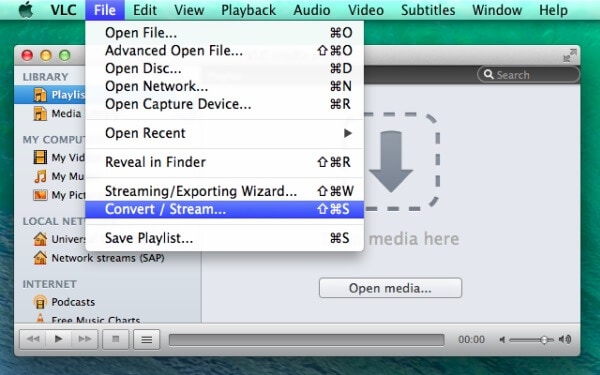
第 3 步:在 iTunes 中找到您想要的歌曲后,然后右键单击该歌曲以从列表中选择“获取信息”。
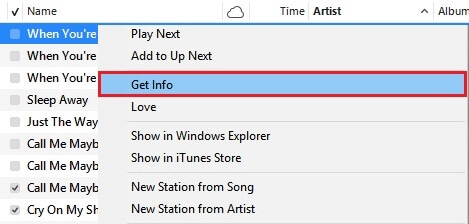
第 4 步:之后,在设置窗口出现时转到“选项”菜单,然后更改您的歌曲,例如开始和结束时间。 然后,点击“确定”。
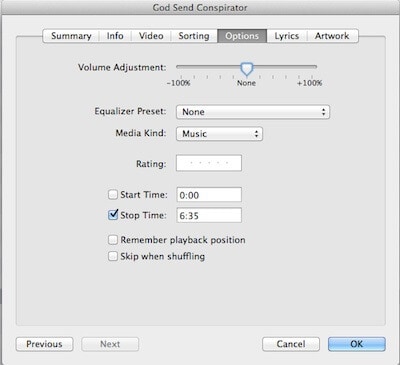
第 5 步:现在,删除歌曲的重复 AAC 版本。 选择歌曲并通过 Control+单击删除其重复版本。
第 6 步:现在,将文件类型从 .m4a 更改为 .m4r 以制作铃声。 然后,将此重命名的文件放入您的 iTunes 资料库。 您可以通过拖放或打开文件来执行此操作。 最后,将其同步到您的 iPhone 设备,如图所示。
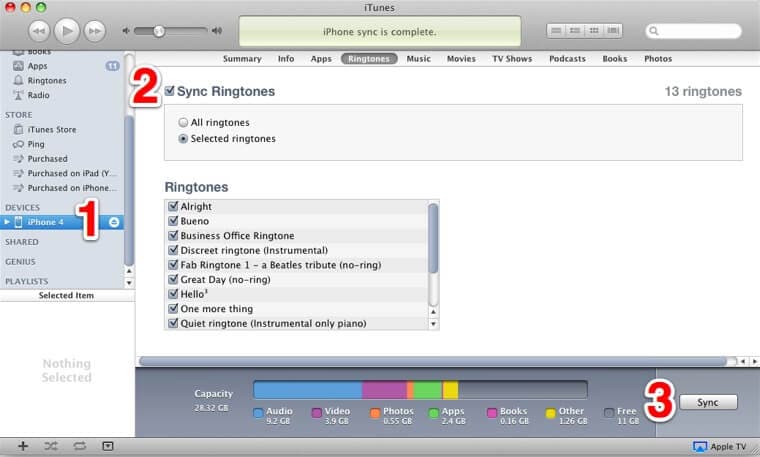
第 2 部分:如何在没有 iTunes 的情况下将铃声添加到 iPhone 12/XS (Max)
XNUMXD压花不锈钢板 DrFoneTool – 电话管理器 程序是最强大的数据传输工具之一,它允许用户以快速有效的方式向 iPhone 12/XS (Max) 添加铃声(以及数据传输)。 该软件可以下载用于 Windows 和 Mac。 它的安装过程非常简单,并且具有用户友好的界面,使传输过程更加容易。

DrFoneTool – 电话管理器 (iOS)
iTunes 为 iPhone 12/XS (Max) 添加铃声的最佳替代品
- 在 PC (Mac) 和手机之间传输铃声、图像、音乐。
- 还可以在 PC (Mac) 和手机之间传输各种数据,例如 SMS、应用程序、消息、联系人。
- 与所有最新的 iOS 和 Android 版本完全兼容
 .
. - 将文件从 iTunes 传输到 iPhone 甚至 Android
按照以下分步指南,了解如何使用 DrFoneTool 在没有 iTunes 的情况下将铃声添加到 iPhone 12/XS (Max):
第 1 步:将 DrFoneTool 软件下载到您的计算机上,然后运行该软件。 之后,在所有模块中选择“电话管理器”模块。

第 2 步:在数字电缆的帮助下将 iPhone 连接到计算机,然后选择“音乐”媒体文件类型。 然后,单击铃声图标。

第 3 步:现在,点击“添加”图标,然后选择“添加文件”或“添加文件夹”以添加计算机中已经存在的铃声。

第 4 步:几分钟后,选定的铃声将添加到您的 iPhone。
第 3 部分:如何将自定义铃声添加到 iPhone 12/XS (Max)
如果您想为您的 iPhone 制作自定义铃声,那么 DrFoneTool-PhoneManager 可以帮助您制作或添加自定义铃声到您的 iPhone。 它是在没有 iTunes 库的情况下制作自定义铃声的惊人而高效的工具之一。
按照以下分步指南,了解如何在 DrFoneTool-PhoneManager 软件的帮助下将自定义铃声添加到 iPhone 12/XS (Max):
第 1 步:要开始此过程,请在您的计算机上打开 DrFoneTool 软件,然后使用数字电缆将您的 iPhone 连接到您的计算机。

第2步:现在,从菜单栏中选择“音乐”文件类型,然后单击“铃声制作”图标,如图所示。

第3步:您也可以从音乐部分中选择一首特定的歌曲,然后右键单击它以选择Ringtone Maker,如图所示。

第 4 步:现在,您可以更改铃声的设置,例如开始时间、结束时间等等。 您还可以通过点击“铃声试听”来预览铃声。 完成所有必要的设置后,单击“保存到设备”按钮将铃声保存到您的 iPhone。

第 4 部分:如何在设置中添加购买的铃声
您可以轻松地将已购买的铃声添加到 iPhone。 甚至,您可以购买新的铃声。
请按照以下分步指南从设置选项将铃声下载到 iPhone 12/XS (Max):
第 1 步:要开始该过程,请在 iPhone 上打开“设置”菜单。
第 2 步:然后,导航到“声音和触觉”。 之后点击位于“声音和振动模式”顶部的“铃声”选项。
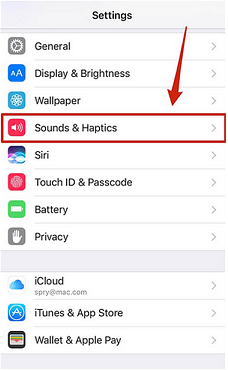
第3步:现在,点击“下载所有购买的歌曲”,几分钟后,它将开始重新下载购买的铃声。 完成该过程后,您的 iPhone 将可以使用购买的铃声。
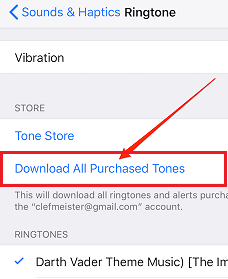
第四步:如果您想购买更多铃声,您可以点击“铃声商店”购买。 它将带您进入 iTunes Store 应用程序,您将在其中看到可以购买的著名铃声。
总结
在本指南中,我们提到了如何在有或没有 iTunes 的情况下向 iPhone 12/XS (Max) 添加铃声的最佳方法。 现在,借助 DrFoneTool – 电话管理器等出色工具,您可以轻松地使您的 iPhone 铃声变得有效和互动。
最新文章

